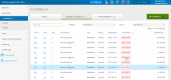Visma eEkonomi Smart
Kundfakturor
Arbeta smartare med dina kundfakturor
Det enklaste sättet att hantera fakturor är att skicka e-faktura, både för dig och din kund. Kunden får då sin faktura direkt till sitt ekonomiprogram
Under Försäljning - Kundfakturor hanterar du alla dina kundfakturor. Här kan du skapa nya fakturor
Under Obetalda kundfakturor visas alla fakturor du har skapat och som ännu inte är helt betalda. Genom att göra ett urval på Kategori och Status kan du anpassa listan att enbart visa de fakturor du är intresserad av. Du kan läsa mer om hur du skriver ut en lista med alla dina obetalda kundfakturor i Rapporter.
Under Alla kundfakturor visas alla fakturor för den senaste månaden under pågående bokföringsår. Du kan ändra datumintervallet om du vill se fakturor från andra perioder.
Under fliken Utkast sparas de fakturor som du har börjat registrera, men som inte är klara att skickas. Du kan när som helst gå tillbaka och öppna ett utkast för att färdigställa fakturan.
Genom att klicka i kolumnrubrikerna kan de olika listorna sorteras så att de visar fakturorna i den ordning du vill ha dem. Det går också göra urval i listan genom att till exempel söka på kundnummer, ett belopp eller text från fältet Er referens.
Om du vill ändra på fakturans utseende kan du göra detta under Inställningar - Företagsinställningar - Övriga uppgifter.
Relaterade avsnitt

|
Skapa artikel |

|
Kreditera kundfaktura |

|
Matcha inbetalningar manuellt |

|
Skapa återkommande kundfaktura |

|
Skapa flera kundfakturor |